윈도우를 정품 인증하지 않으면 바탕화면 우측 하단에 ‘Windows 정품 인증: 설정으로 이동하여 Windows를 정품 인증합니다’라는 워터마크가 계속 표시됩니다. 기능상 큰 제한은 없지만, 보기 불편하고 거슬릴 수 있죠.
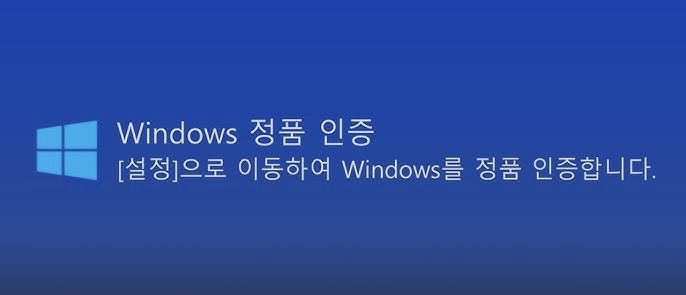
이번 글에서는 정품 인증 없이도 워터마크를 임시로 제거할 수 있는 3가지 대표적인 방법을 정리해봤습니다. 정품 인증을 하기 전, 임시방편으로 화면을 깔끔하게 유지하고 싶은 분들께 도움이 될 수 있어요.
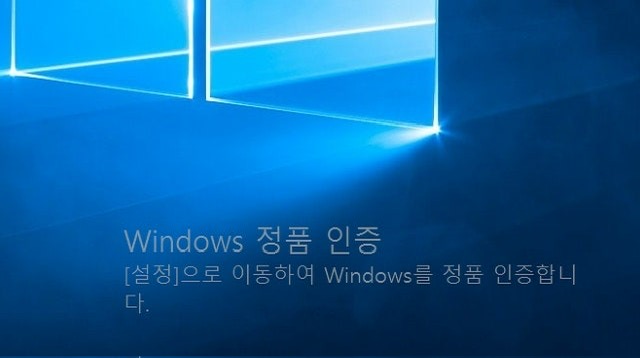
방법 1. CMD 명령어 사용 (가장 많이 사용되는 방법)
첫 번째로 소개할 방법은 명령 프롬프트(CMD)를 활용하는 방식입니다.
1. 시작 메뉴에서 ‘cmd’를 검색해 실행합니다.
2. 관리자 권한으로 실행을 선택해야 정상 동작합니다.
3. 아래 명령어를 입력하고 엔터를 누르세요.
slmgr /rearm
4. 안내 메시지가 뜨면 ‘확인’을 누른 뒤 PC를 재부팅합니다.
5. 재부팅 후 바탕화면의 정품 인증 워터마크가 사라졌는지 확인합니다.
이 방법은 윈도우 7, 10, 11 모두 적용 가능하며, 영구적인 제거는 아니지만 일정 기간 워터마크를 숨길 수 있습니다. 나중에 워터마크가 다시 뜨면 동일한 방식으로 재적용 가능합니다.
방법 2. PowerShell 명령어 활용 (대체 옵션)
다음은 PowerShell 명령어를 활용하는 방식입니다.
1. 시작 메뉴에서 ‘powershell’을 검색해 Windows PowerShell을 관리자 권한으로 실행합니다.
2. 아래 명령어를 입력하고 엔터를 누르세요.
bcdedit -set testsigning off
3. 명령어가 정상적으로 실행되면 PC를 재부팅합니다.
이 방식은 일부 사용자 환경에서만 유효하므로, 모든 PC에서 작동하는 것은 아니에요. 그래도 CMD 명령어가 작동하지 않을 때 대안으로 시도해볼 만합니다.
방법 3. 레지스트리 편집 (고급자용)
고급 사용자라면 레지스트리 편집기(regedit)를 통해 시스템 설정을 조정할 수도 있습니다. 다만 실수로 잘못 설정할 경우 문제가 발생할 수 있어, 초보자는 신중히 접근해야 해요.
1. 윈도우키 + R을 눌러 실행 창을 엽니다.
2. regedit를 입력해 레지스트리 편집기를 실행합니다.
3. 아래 경로로 이동합니다.
컴퓨터\HKEY_LOCAL_MACHINE\SYSTEM\CurrentControlSet\Services\svsvc
4. ‘Start’ 항목을 더블 클릭해 ‘값 데이터’를 4로 변경한 후 저장합니다.
5. 변경 후 PC를 재부팅하면 워터마크가 사라질 수 있습니다.
이 방식도 영구적인 해결은 아니며, 환경에 따라 적용이 안 되는 경우도 있습니다.
주의사항과 정리
• 위 방법들은 모두 일시적 해결책입니다. 시간이 지나면 다시 워터마크가 표시될 수 있습니다.
• 영구적인 해결법은 정품 인증뿐이며, 마이크로소프트에서 제공하는 라이선스 키를 구매해 인증하는 것이 가장 안전하고 합법적인 방식입니다.
• 크랙이나 해킹 프로그램을 사용하는 방식은 법적 문제 및 보안 위협이 있으므로 절대 추천하지 않습니다.
정리하자면,
• CMD의 slmgr /rearm 명령어는 가장 간단하고 널리 사용되는 방법입니다.
• PowerShell 명령어는 환경에 따라 보조적으로 활용 가능합니다.
• 레지스트리 변경은 고급 사용자에게 적합하며, 시스템에 따라 효과가 다릅니다.
정품 인증 워터마크가 불편하다면 위 방법으로 잠시 숨겨두는 것도 하나의 방법입니다. 단, 보안과 안정성을 생각하면 정품 인증을 통해 제대로 사용하는 것이 가장 좋은 선택입니다.